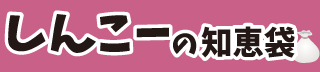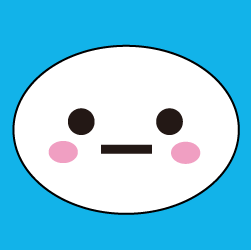取引先からデータをもらう際、ExcelやWordに画像を貼り付けたものを送られてくることないですか?
「なんでわざわざめんどくさいことすんねん」って毎回思うのですが、先方は「見やすくしてやろう」というお気持ちでしてくれているので文句も言えず…。
そんなモヤモヤを解決、画像のみを抽出できる方法を知りましたのでご紹介したいと思います。
Microsoft Excel 2007以降で作成されたデータから画像を取り出す方法
※作業の前にバックアップを取っておくことをオススメします。
まずはフィルの拡張子を「.xlsx」から「.zip」に変更します。
圧縮ソフトは使わず、ファイル名を直接触ってください。(F2キーで変更可能)
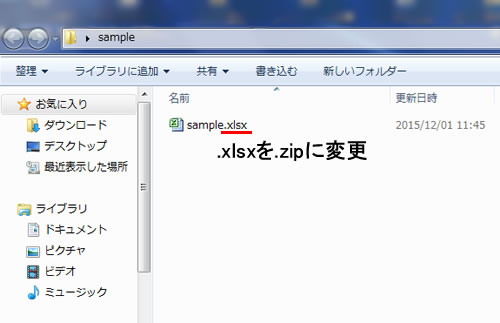
するとzipファイル(圧縮ファイル)が出来上がります。これを解凍ソフトを使って解凍します。
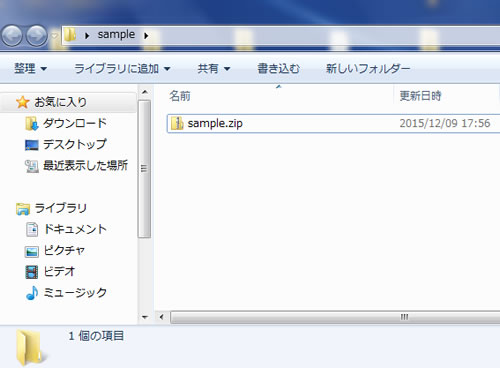
ファイル名と同名のフォルダが現れます。
その中の「xl」フォルダを開きます。
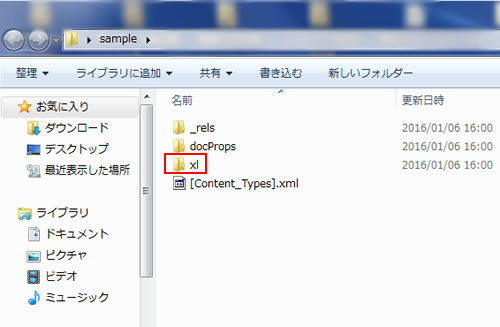
「media」フォルダを開きます。
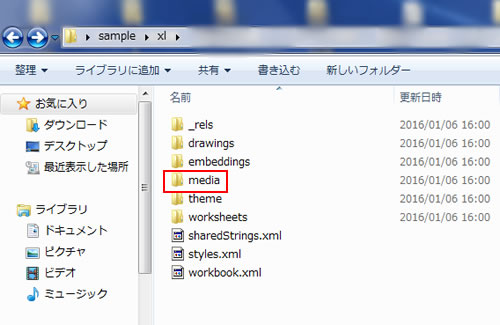
エクセル内に貼っている画像が入っています。
(※元のサイズのまま)
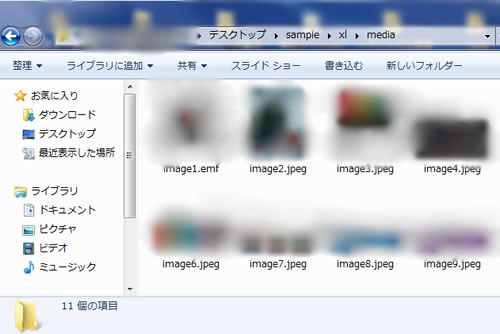
ちなみにWordの「.docx」、PowerPointの「.pptx」でも上記の方法が使えるみたいです。
「.xls」や「.doc」形式はできないのか?
一度「.xlsx」に保存し直せばできます。
- 「○○○.xls」をMicrosoft Excel 2007以降で開く
- 名前をつけて保存→Excelブック(X)→「ファイル名」部分の拡張子が「.xlsx」になっているのを確認して保存
- 「○○○.xlsx」に変換されたファイルに上記の方法を実行
- 画像が元サイズで取り出せる
※Excel、Word両方OKです。
とても便利な方法なので、ぜひお試しください。